Repare NMI_HARDWARE_FAILURE BSOD en Windows 10/8/7

Interrupción no enmascarable o FALLO DE HARDWARE DE NMI Se produce un error de pantalla azul debido a un mal funcionamiento del hardware. El código de parada que puede obtener para este error BSOD es 0x00000080. El error puede ocurrir aleatoriamente durante el uso de la computadora, pero una gran cantidad de usuarios lo han informado mientras están actualizando o instalando sus controladores de tarjeta gráfica. En esta publicación, cubriremos todas las soluciones posibles para este error..
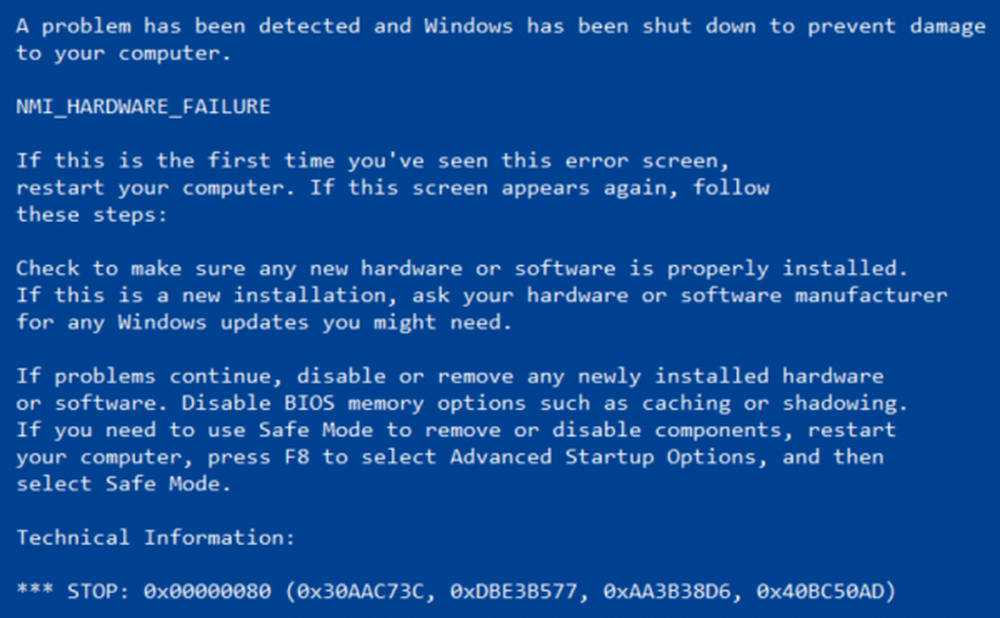
Error NMI_HARDWARE_FAILURE en Windows
La comprobación de errores NMI_HARDWARE_FAILURE tiene un valor de 0x00000080. Esta comprobación de error indica que se ha producido una falla de hardware.
Una variedad de fallas en el hardware puede causar la verificación del error NMI_HARDWARE_FAILURE, pero la causa exacta es difícil de determinar.
Se llevarán a cabo los siguientes arreglos potenciales para reparar el error NMI HARDWARE FAILURE FAILURE en Windows 10:
- Elimine cualquier hardware o controladores que se hayan instalado recientemente.
- Actualizar, deshacer o desactivar controladores de gráficos.
- Asegúrese de que todos los módulos de memoria son del mismo tipo.
Si suele crear un punto de Restauración del sistema, puede intentar deshacer cualquier modificación en su computadora realizando la Restauración del sistema. También se recomienda que realice estas tareas que se mencionan a continuación solo en Modo seguro.
1] Eliminar cualquier hardware o controladores que se hayan instalado recientemente
Es posible que tenga que deshabilitar o eliminar el hardware recién instalado, ya que los dispositivos externos no son tan inocentes al desencadenar un error de pantalla azul.
Para eso, recomendaría intentar desconectar físicamente cualquier dispositivo externo conectado a su computadora y verificar si eso corrige el error de la Pantalla azul de la muerte..
2] Actualizar, deshacer o desactivar varios controladoresAhora, la mejor práctica para usted debería ser ir al sitio web de sus fabricantes como NVIDIA, AMD o Intel. Ir a la sección llamada Conductores. Y descargue las últimas definiciones desde allí..
Una vez finalizada la descarga, solo instalar el controlador de gráficos y reiniciar tu computadora.
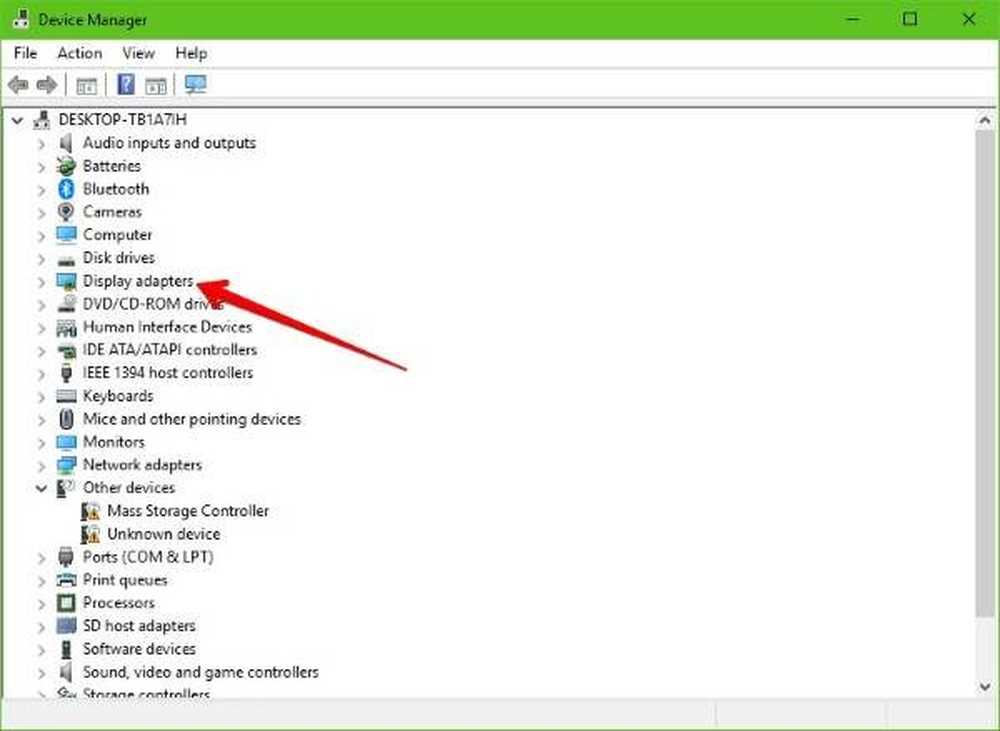
Alternativamente, después de arrancar en el modo seguro, abrir el Administrador de dispositivos.
Los principales controladores que pueden ser la causa de este archivo en particular se enumerarán en la sección de Adaptadores de pantalladentro del Administrador de dispositivos. Así que si recientemente actualizó estos controladores, retroceda y vea. Si no lo hizo, entonces le sugerimos que actualice estos controladores.
3] Asegúrate de que todos los módulos de memoria sean del mismo tipo
Esto es un poco complicado y técnico. Si tiende a utilizar múltiples RAM físicas en su computadora, primero debe verificar si son de la misma frecuencia. Y después de eso, una cosa es verificar que el chip sea adecuadamente compatible. Si los enchufes están conectados mediante algún tipo de adaptador o aparato no recomendado, puede causar algunos problemas al tiempo que da un impacto de rendimiento a la computadora.
Si encuentra dicha configuración, debe deshacerla o instalar el hardware adecuado, recomendado y compatible..
¿Ha solucionado tus problemas??



